Co to jest narzędzie Chrome Software Reporter i jak je wyłączyć?
Opublikowany: 2020-04-17Chrome to prawdopodobnie najłatwiejsza i dostosowana do użytkownika przeglądarka internetowa, z której kiedykolwiek korzystałem. Ale czy wiesz, ile czynników pomocniczych firma musi dodać, aby mogła nas zadziwić. Chrome Software Reporter to jedno z tych narzędzi, które monitorują instalację Chrome i zgłaszają jakiekolwiek rozbieżności.
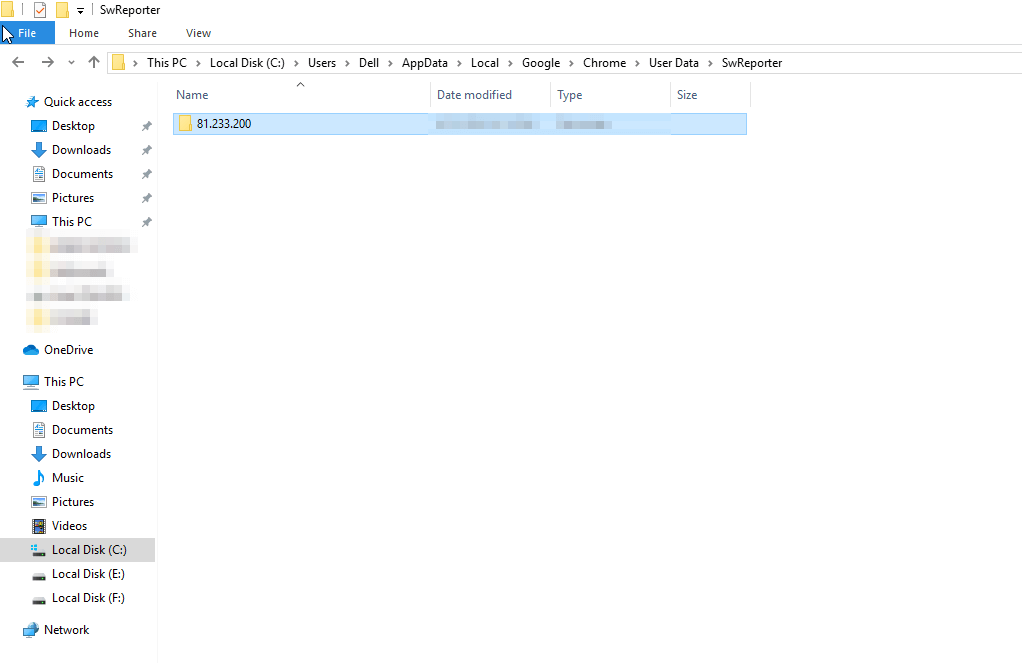
Chrome Software Reporter stale działa na komputerze, którego używasz w przeglądarce Chrome, gdzie sprawdza luki lub usterki w Chrome i usuwa je tylko wtedy i tam.
Przeczytaj także: Jak zresetować ustawienia Chrome do domyślnych
Co to jest narzędzie Chrome Software Reporter?
Narzędzie Chrome Software Reporter, będące częścią narzędzia do czyszczenia Chrome, skanuje dyski systemu i przesyła raporty do Google. Później Google Chrome analizuje wyniki skanowania, aby sprawdzić, czy powinno być kontynuowane, i nakazać użytkownikowi odinstalowanie/usunięcie niechcianego oprogramowania, które może utrudnić ogólne przeglądanie.
Już wbudowane w nasze systemy narzędzie może usunąć oprogramowanie z tak niejasnych, jak problemy z Chrome, do tak szczegółowych, jak nieproszone i nieoczekiwane reklamy. Mówiąc prościej, wszystko, co może przeszkadzać użytkownikowi w przeglądaniu w Chrome, prawdopodobnie zostanie usunięte przez narzędzie.
Pamiętaj, że narzędzie zostało zaprojektowane do skanowania tylko folderów związanych z Chrome, więc możesz mieć pewność, że narzędzie nie ma dostępu do żadnych innych informacji.
Sprawdź foldery, które narzędzie Chrome Software Reporter skanuje na Twoim komputerze.
Jednym z głównych problemów , z jakimi borykają się użytkownicy, jest to, że za każdym razem, gdy narzędzie Chrome Software Reporter skanuje dysk, system mocno obciąża baterię . Narzędzie zużywa więcej baterii niż cokolwiek innego, a ponieważ skanowanie zajmuje kilka minut, może to wpłynąć na inne bieżące działania w systemie.
Inną kwestią jest obawa o prywatność , na którą wskazuje wielu użytkowników, ponieważ skanuje ona foldery Chrome i powiązane rzeczy.
Aby dowiedzieć się, gdzie można znaleźć narzędzie Chrome Reporter, przedstawiono poniżej:
C:\Users\USERNAME\AppData\Local\Google\Chrome\UserData\SwReporter\VERSION\software_reporter_tool.exe
Przeczytaj także: Jak wyłączyć wiele procesów Google Chrome w systemie Windows
Wyłącz narzędzie do zgłaszania oprogramowania Chrome
Jak moglibyśmy dojść do wniosku po powyższych wyjaśnieniach, że jest to całkiem przydatne narzędzie w swoim systemie. Jednak ze względu na ogromne zużycie baterii lub obawy dotyczące prywatności wielu użytkowników chce zablokować lub wyłączyć narzędzie Chrome Software Reporter. Szanujemy Twoją decyzję.
Czasami, jeśli narzędzie zaczyna zużywać coraz więcej baterii, ma to wpływ na bieżącą pracę. Ze względu na duże zużycie baterii lub sytuację, w której narzędzie przestało działać, nie mamy innej możliwości niż wyłączenie tego. Sprawdźmy, jak można wyłączyć narzędzie Chrome Software Reporter:
1. Usunięcie pozwolenia na korzystanie z narzędzia
Jednym z najczęstszych i najłatwiejszych sposobów wyłączenia narzędzia Chrome Software Reporter jest usunięcie uprawnienia, aby żaden użytkownik nie miał dostępu do folderu.
A. Dotrzyj do ścieżki poniżej; kliknij prawym przyciskiem myszy „ exe ” i wybierz „ Właściwości ”
C:\Users\USERNAME\AppData\Local\Google\Chrome\UserData\SwReporter\VERSION
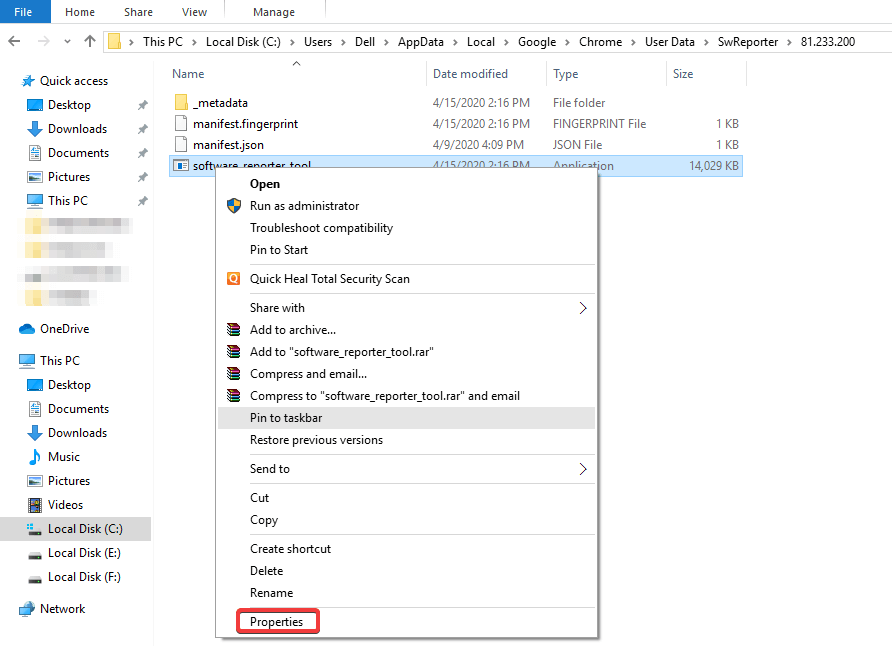
B. Stuknij zakładkę „Zabezpieczenia”, kliknij „ Zaawansowane ”, a następnie wybierz „ Wyłącz dziedziczenie ”.
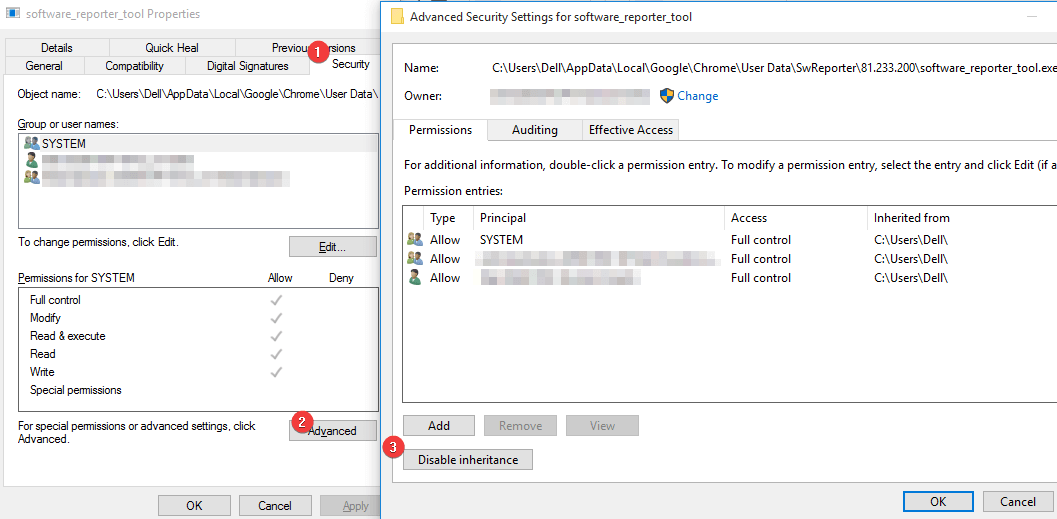
C. Po kliknięciu „Wyłącz dziedziczenie” otworzy się nowe wyskakujące okienko, w którym będziesz musiał wybrać „ Usuń wszystkie odziedziczone uprawnienia z tego obiektu ”. Wszystko gotowe.
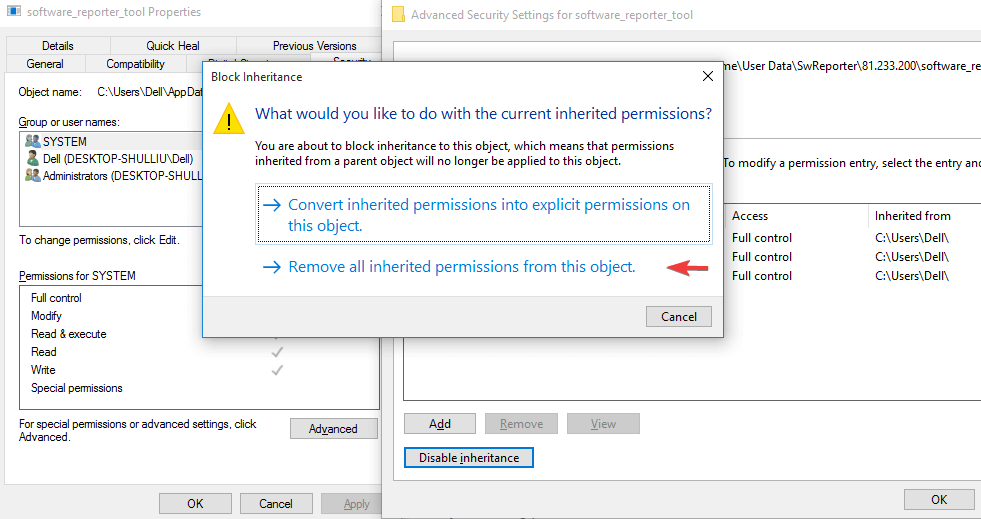
D. Kliknij Zastosuj , a następnie Po tym żaden użytkownik nie będzie mógł uzyskać dostępu do narzędzia, a nowsze aktualizacje nie będą miały na nie wpływu.

Czy wyłączenie oprogramowania reporter tool.exe jest bezpieczne?
Przeczytaj także: Najlepsze rozszerzenia zabezpieczeń Google Chrome
2. Zmień ustawienia z samej przeglądarki Google Chrome
Inną metodą wyłączenia narzędzia do raportowania oprogramowania Chrome jest odcięcie przewodów od samego kursu. Jeśli raport nie zostanie wysłany, nie będzie żadnej analizy w celu usunięcia oprogramowania.
A. Otwórz przeglądarkę Google Chrome ; wybierz Ustawienia ( z menu burgera) i kliknij Zaawansowane (skrajne lewe środkowe miejsce na ekranie)
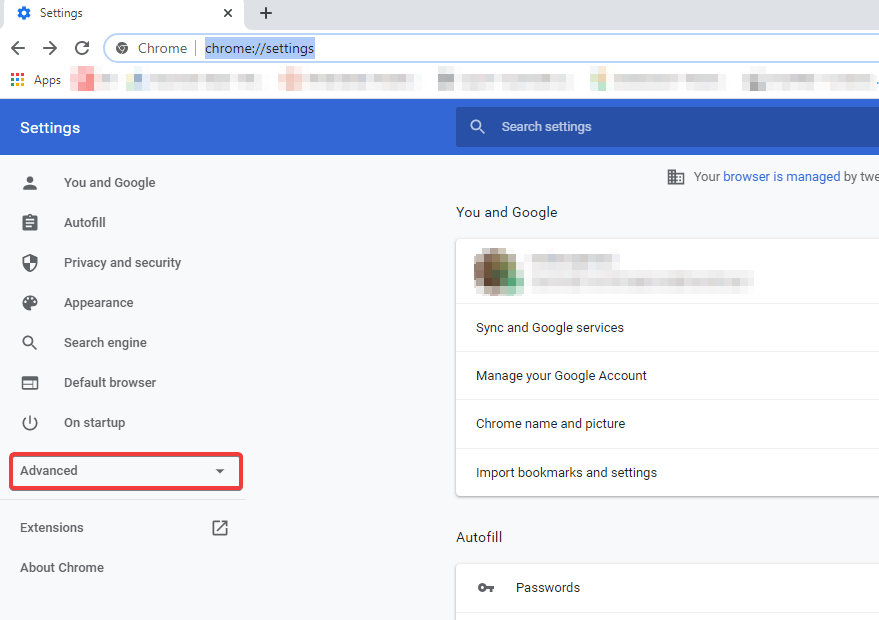
B. Wybierz „System” z wymienionych opcji i wyłącz „Kontynuuj działanie aplikacji w tle po zamknięciu przeglądarki Google Chrome”
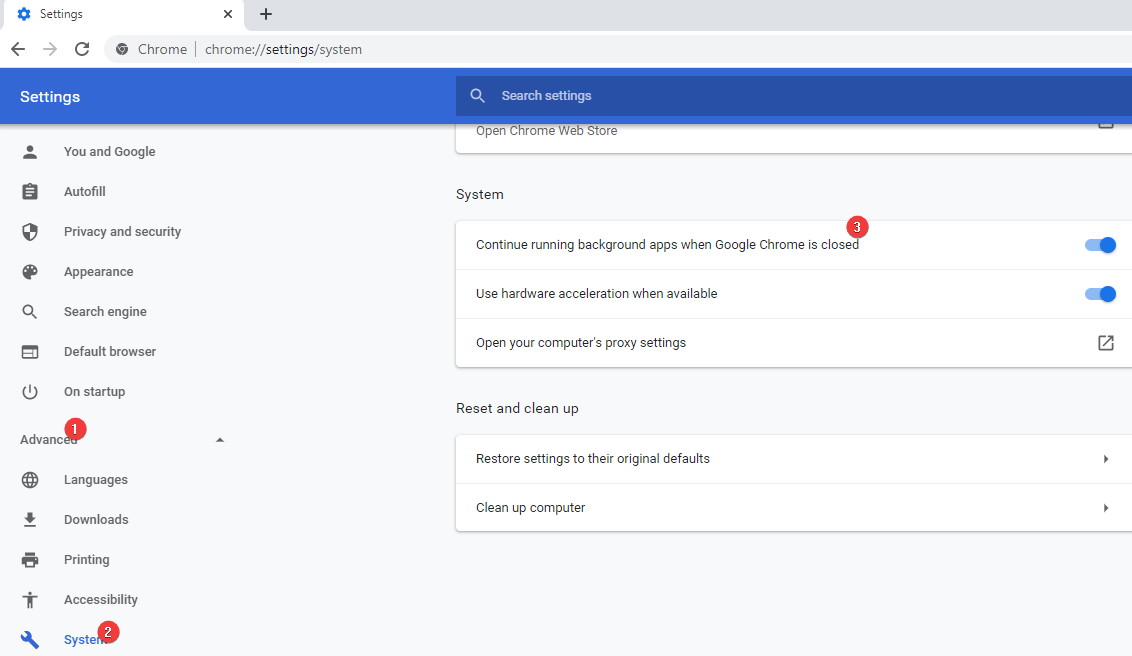
C. Teraz, dokładnie w poniższym nagłówku „ Odpocznij i posprzątaj ”, kliknij opcję „ Oczyść komputer ”.
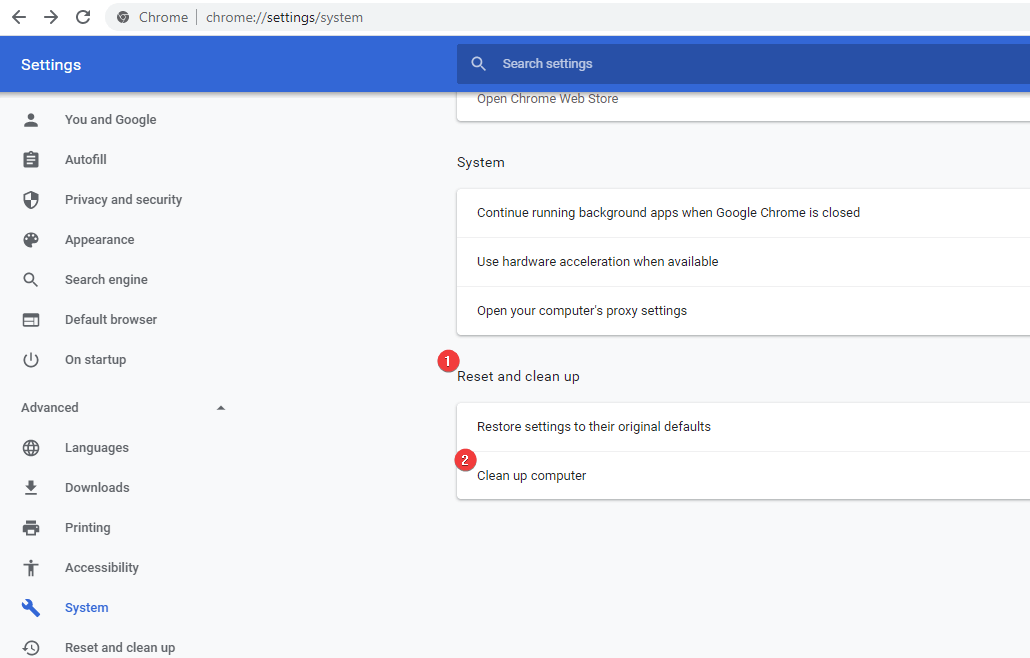
D. Spowoduje to otwarcie strony, na której należy wyłączyć „ Zgłoś do Google szczegóły dotyczące szkodliwego oprogramowania ”.
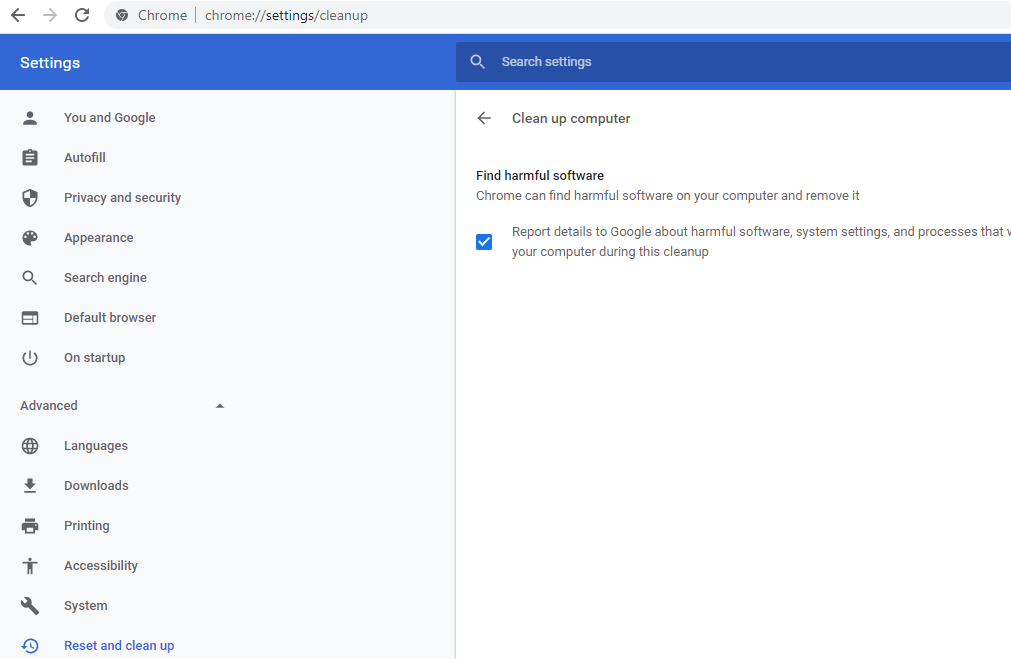
Wszystko gotowe do wyłączenia narzędzia do raportowania oprogramowania Chrome, ponieważ ta metoda w pierwszej kolejności zapobiegnie wysyłaniu przez narzędzie wyników skanowania do Google. Bingo!!
Przeczytaj także: Jak zoptymalizować przeglądarkę
3. Używanie Edytora rejestru do wyłączania narzędzia Chrome Software Reporter
Dość łatwa i prosta metoda z powyższych, edytor rejestru pozwala wyłączyć skanowanie komputera, a także wysyłać raporty do Google. Przejdźmy więc do tego:
A. Naciśnij Windows + R; wpisz „regedit”; i zobaczysz okno Edytora rejestru . Teraz klikasz (skrajny lewy bok) HKEY_LOCAL_MACHINE
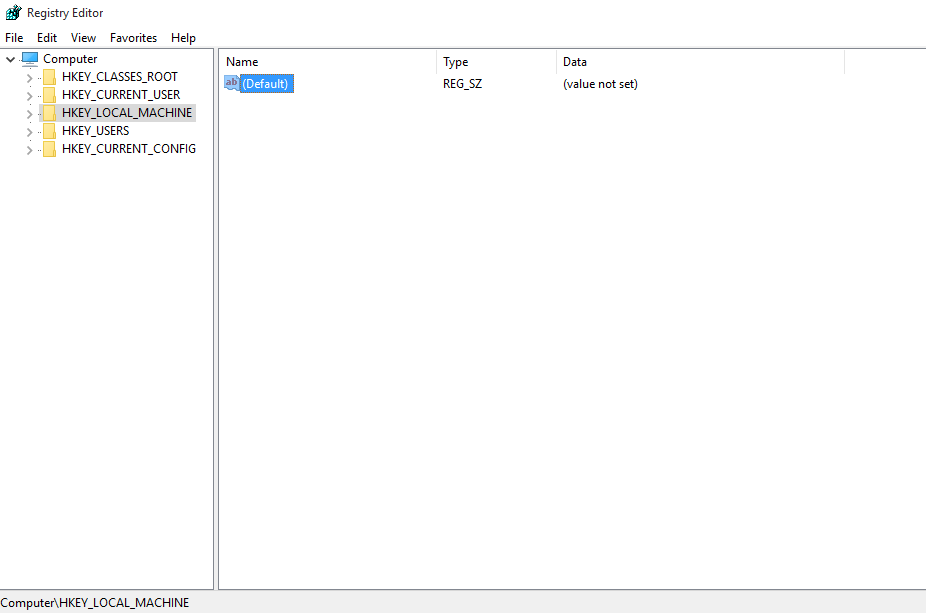
B. Przeglądaj HKEY_LOCAL_MACHINE, zaglądaj do „ Oprogramowanie” , a następnie „Zasady”.
C. Tutaj utwórz klucz o nazwie Google pod nagłówkiem „Zasady” .
D. Następnym krokiem jest utworzenie kolejnego klucza pod Google o nazwie Chrome
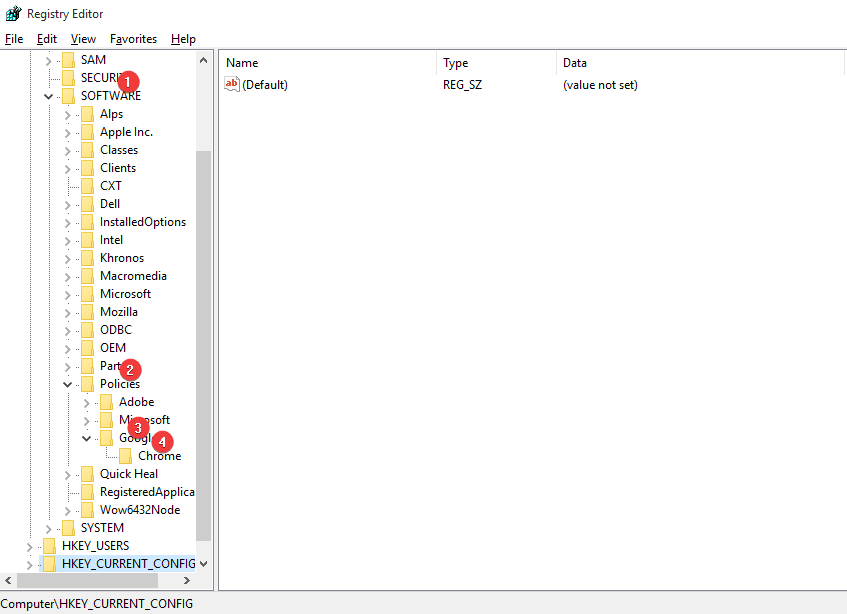
E. Kliknij prawym przyciskiem myszy „Chrome”; zbadaj „Nowy” i kliknij opcję „DWORD (32-bitowy)” . Ustaw nazwę na „ChromeCleanupEnabled” i wykonaj ten sam proces, aby utworzyć kolejny DWORD i nadaj mu nazwę „ChromeCleanupReportingEnabled”.
F. Upewnij się, że ustawiłeś wartości obu DWORDów na „0” ( kliknij prawym przyciskiem myszy Dword i wybierz „Modyfikuj”)
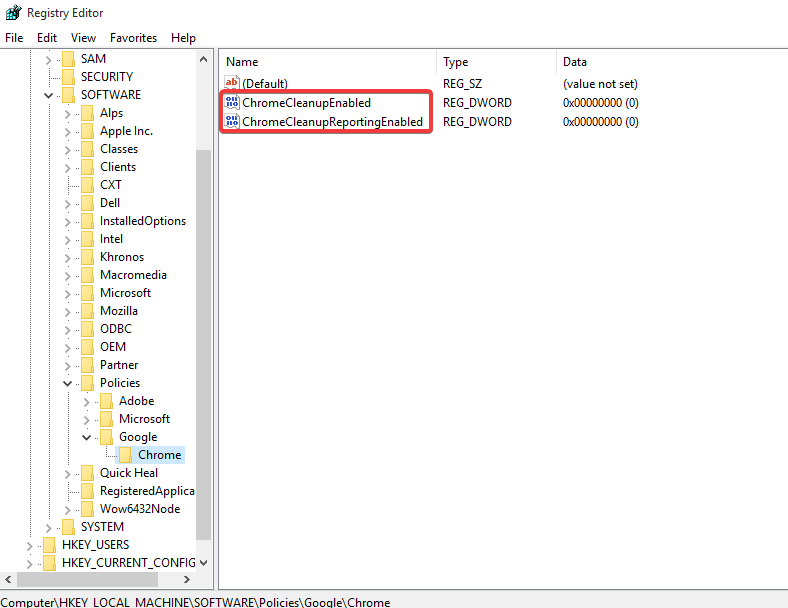
Umieszczenie obu tych rejestrów tutaj spowoduje zatrzymanie skanowania komputera i nie spowoduje również wysyłania raportów do Google.
Jeśli w przyszłości zechcesz włączyć narzędzie Chrome Software Reporter, usuń oba rejestry.
Zawijanie
Korzystanie z narzędzia Chrome Software Reporter nie jest szkodliwe dla systemu, ponieważ w rzeczywistości pomaga usuwać usterki przeglądarki Chrome (jeśli występują). Wyłączenie go można zmienić za pomocą innego programu antywirusowego. Jednak, aby oszczędzać baterię i prywatność historii przeglądania, możesz wyłączyć to narzędzie.
Nie zapomnij wspomnieć o innych metodach wyłączania narzędzia Chrome Software Reporter, które sprawdzają się najlepiej.
Czytaj dalej: iPhone SE (2. generacja) został wprowadzony na rynek w związku z COVID-19 Lockdown
